De LiGo Chrome-extensie helpt u bij het genereren van inhoud en het beheren van leads, maar u moet uw LinkedIn-profiel-URL toevoegen in de instellingen om goed te kunnen functioneren. Deze gids helpt u bij het oplossen van de meest voorkomende fout: wanneer de extensie u vraagt om de URL van uw LinkedIn-profiel in te voeren.
Wat je zult leren
- Hoe de fout "LinkedIn-profiel-URL niet ingevoerd" op te lossen
- Waar voeg je de URL van je LinkedIn-profiel toe in de instellingen
- Stappen om de extensie werkend te krijgen na het toevoegen van uw profiel
- Wat te doen als de fout zich blijft voordoen
Hoofdprobleem: LinkedIn-profiel-URL niet ingesteld
De foutmelding
Wanneer u de LiGo Chrome-extensie voor het eerst gebruikt, ziet u waarschijnlijk een bericht waarin u wordt gevraagd de URL van uw LinkedIn-profiel in te voeren. Dit is normaal en vereist om de extensie goed te laten werken.
Wat dit betekent:
- De extensie moet uw LinkedIn-profiel kennen om uw schrijfstijl te begrijpen
- Het gebruikt deze informatie om inhoud te genereren die overeenkomt met uw stem en toon
- Dit is een eenmalige installatievereiste
Oplossing: voeg de URL van uw LinkedIn-profiel toe
Stap 1: Ga naar het extensiedashboard
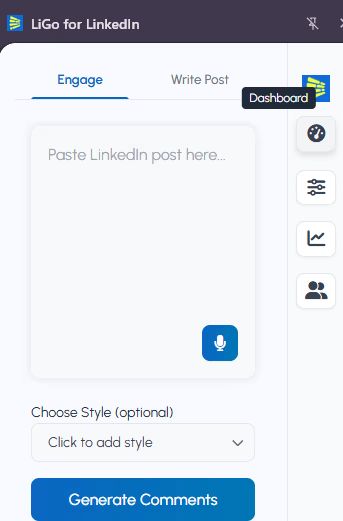
- Klik op het pictogram van de LiGo-extensie in uw Chrome-werkbalk
- U wordt naar het extensiedashboard geleid
- Zoek naar het gedeelte "Connect LinkedIn"
Stap 2: Voer de URL van uw LinkedIn-profiel in
- Voer in het invoerveld de URL van uw LinkedIn-profiel in
- U kunt beide indelingen gebruiken:
- Volledige URL:
https://linkedin.com/in/yourusername - Alleen gebruikersnaam:
uwgebruikersnaam(de extensie zal het automatisch formatteren)
- Volledige URL:
- Klik op "LinkedIn verbinden" om op te slaan
Stap 3: Voltooi de installatie
- Nadat u uw LinkedIn-URL heeft toegevoegd, analyseert de extensie uw profiel
- Mogelijk wordt u gevraagd uw voorkeurstaal te selecteren
- Zodra de extensie is voltooid, is deze klaar voor gebruik
Alternatief: LinkedIn-URL toevoegen in webapp-instellingen
Als u dit liever in de hoofdwebapplicatie van LiGo instelt:
Stap 1: Ga naar Instellingen
- Log in op uw LiGo webapplicatie
- Navigeer naar uw accountinstellingen
Stap 2: Maak verbinding met LinkedIn-profiel
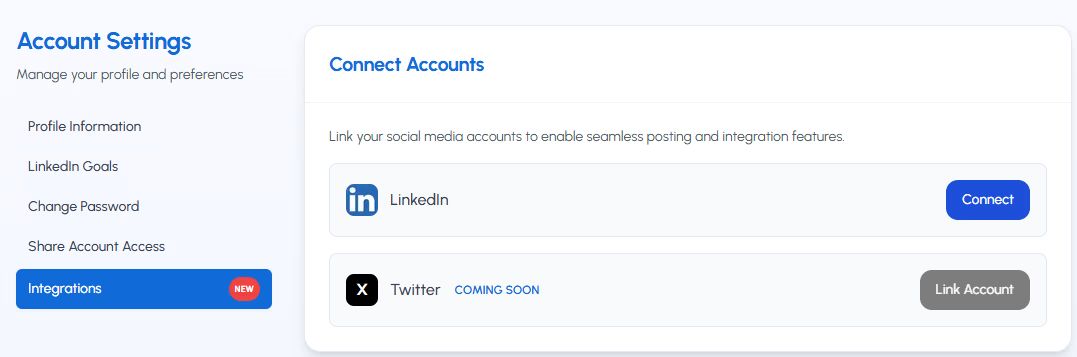
- Selecteer "Integraties"
- Koppel uw LinkedIn-account
Stap 3: Terug naar extensie
- Ga terug naar de Chrome-extensie
- De extensie zou nu uw LinkedIn-profiel moeten herkennen
Wat gebeurt er na het toevoegen van uw LinkedIn-URL?
Nadat je de URL van je LinkedIn-profiel hebt toegevoegd:
- Profiel analyse : De extensie analyseert uw recente berichten en profiel om uw schrijfstijl te begrijpen
- Inhoud genereren : U kunt de extensie nu gebruiken om LinkedIn-berichten, opmerkingen en andere inhoud te genereren
- Beheer van leads : Sla LinkedIn-profielen op in uw LiGo CRM
- Stijl Matching : Gegenereerde inhoud past bij uw persoonlijke toon en stem
Als de fout zich blijft voordoen
Probeer deze stappen in volgorde:
Stap 1: Vernieuw de extensie
- Sluit het extensiedashboard
- Klik nogmaals op het pictogram van de LiGo-extensie
- Controleer of uw LinkedIn-URL nu wordt herkend
Stap 2: Extensiegegevens wissen
- Klik met de rechtermuisknop op het pictogram van de LiGo-extensie
- Selecteer "Extensie beheren"
- Klik op "Gegevens wissen" of "Resetten"
- Log opnieuw in op de extensie
Stap 3: Installeer de extensie opnieuw
- Verwijder de LiGo-extensie uit Chrome
- Ga naar de Chrome Web Store
- Installeer de extensie opnieuw
- Log in en voeg uw LinkedIn-URL toe
Stap 4: Controleer de compatibiliteit van de browser
- Zorg ervoor dat u Google Chrome of Microsoft Edge gebruikt
- De extensie is geoptimaliseerd voor deze browsers
- Werk uw browser bij naar de nieuwste versie
Veelgestelde vragen
Waarom heeft de extensie mijn LinkedIn-profiel nodig?
De extensie analyseert uw schrijfstijl, toon en publiek van uw LinkedIn-profiel en berichten om inhoud te genereren die echt op u lijkt.
Zijn mijn LinkedIn-gegevens privé?
Ja, de extensie heeft alleen toegang tot uw openbare LinkedIn-profielgegevens. Het vereist geen inloggegevens of toegang tot privé-inhoud.
Wat als ik geen LinkedIn-profiel heb?
Je hebt een LinkedIn-profiel nodig om de extensie te gebruiken. De extensie is speciaal ontworpen voor het maken van LinkedIn-inhoud en leadbeheer.
Kan ik mijn LinkedIn-URL later wijzigen?
Ja, u kunt de URL van uw LinkedIn-profiel op elk moment bijwerken in de instellingen van het extensiedashboard of de webapp.
Werkt de extensie op mobiel?
Nee, de Chrome-extensie is alleen ontworpen voor desktopbrowsers. Het werkt niet in mobiele apps of mobiele browsers.
Wanneer contact opnemen met ondersteuning
Contact LiGo-ondersteuning als:
- Je hebt je LinkedIn-URL toegevoegd, maar krijgt nog steeds de foutmelding
- De extensie slaat uw LinkedIn-profielgegevens niet op
- U ondervindt technische problemen tijdens het installatieproces
- Het dashboard van de extensie wordt niet correct geladen
Vermeld in uw ondersteuningsverzoek:
- Uw browserversie
- Screenshot van de fout
- Stappen die je al hebt genomen
- Of u toegang heeft tot de instellingen van de web-app